重新打开最近关闭的文件夹、文件、程序、窗口
如果您不小心关闭它们,在大多数网络浏览器中,有一些简单的方法可以重新打开关闭的浏览器选项卡。但是,如果您意外关闭它们,则无法重新打开Windows 11/10/8/7但是有三个免费软件,可以让您快速重新打开它们。
重新打开(Reopen)最近关闭的文件夹、文件和应用程序
您有 3 个免费工具可以帮助您重新打开最近关闭的文件、文件夹或程序:
- GoneIn60s 工具
- 撤消关闭
- 重新打开工具。
1] GoneIn60s 工具
GoneIn60s是另一个1 小时免费软件,可让您做同样的事情。它可以帮助您恢复已关闭的应用程序。

运行该工具后,其图标将停留在通知区域中。要恢复并重新打开意外关闭的窗口,请右键单击图标并选择要重新打开的文件。要恢复所有,只需双击该图标。
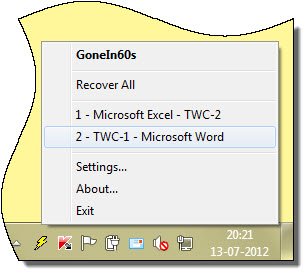
特征:(Features:)
您可以从这里(here)(here)下载 GoneIn60s 。
2]撤消关闭
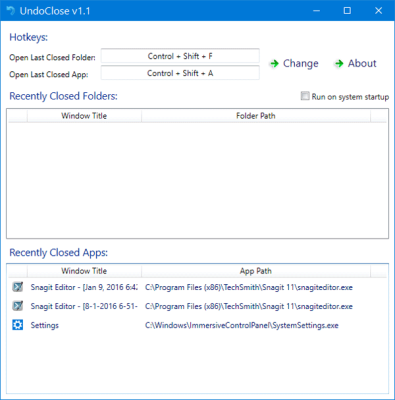
UndoClose for Windows可让您重新打开最近关闭的文件夹、文件和软件窗口。它使您可以使用键盘快捷键来做到这一点。
3]重新打开工具
ReOpen是一款位于通知区域的免费便携式应用程序,允许您在(ReOpen)Windows中使用热键重新打开最近关闭的文件、文件夹和程序。

要使自动监视器正常工作,资源管理器文件夹选项视图设置(Explorer Folder Options View Settings)应选中“在标题栏中显示完整路径(Display the full path in the Title Bar)”,如果可用,请选中“在地址栏中显示完整路径”。(Display the full path in the Address Bar)
同样在Windows XP中,确保在查看工具栏(View Toolbars)下启用地址栏。(Address Bar)设置这些选项后,请记住按下“应用到所有文件夹(Apply To All Folders)”按钮。
您可以访问其 主页(Home Page)。更新(Update)– 该工具似乎已从Internet上消失。
Related posts
Use Permissions Time Machine删除File Access被拒绝错误
TRIDNET:Identify未知file type无需Windows
Split & Join Files采用Split Byte,Free File Splitter & Joiner software
如何在Windows 11/10中更改File or Folder的Ownership
Verify File Integrity免费File Integrity & Checksum Checkers
TreeSize Free:Display File & Folder在Windows中使用Context Menu尺寸
Folder Guide允许您在2次点击中快速访问常用文件夹
Error 0x800700AA,复制时请求资源正在使用
在Windows 10中自动将文件从一个文件夹移动到另一个文件夹
空Folder Cleaner:Windows 10中的Delete Empty Folders and Files
该file name(S)将过长的destination folder
免费软件删除Windows 10中的Empty文件夹
Delete,Move,Rename Locked Files & Folders与UnLock IT
如何改变default File or Folder Drag和Drop behavior在Windows 10
如何取得所有权的Files & Folders在Windows 10
Windows 10中的Windows.edb file是什么?
Copying or Moving Files和文件夹时没有Duplicate Warning
ISOBuddy download:Convert and Burn Any Disc Image至ISO
FileTypesman:查看,edit file Windows 10中的延伸和类型
Remove Access Denied error访问Windows中的文件或文件夹时
